อัปเดตล่าสุด: 6 มิถุนายน 2018
ปัญหา
เมื่อพิมพ์วันที่ใน Excel บางครั้ง ศักราชที่ไม่ถูกต้องของรัชกาลญี่ปุ่นจะแสดงในปฏิทิน ไม่มีผลต่อวันที่ในรูปแบบคริสต์ศักราช สูตรก็ไม่ได้รับผลกระทบด้วยเช่นกัน
ปัญหานี้อยู่ในรุ่น 16.0.9330.2087
สถานะ: แก้ไขปัญหาชั่วคราว
ทีมวิศวกรของเรากำลังดำเนินการแก้ไขอยู่ ในระหว่างนี้ คุณสามารถยกเลิกการเลือก "ป้อนค่าวันที่ตามปฏิทินที่เลือก" เมื่อใช้ปฏิทินรัชกาลญี่ปุ่น
อีกวิธีหนึ่งคือ คุณสามารถลบคีย์รีจิสทรีต่อไปนี้
-
คลิกขวาเมนู เริ่มต้น แล้วพิมพ์ regedit จากนั้นกด Enter
-
นำทางไปยังตำแหน่งที่ตั้งต่อไปนี้: Computer\HKEY_LOCAL_MACHINE\SYSTEM\CurrentControlSet\Control\Nls\Calendars\Japanese\Eras
-
คลิกที่ปุ่มมีชื่อ 2019 05 01 แล้วกด ลบ
-
ยืนยันการลบ โดยการคลิก ใช่
ปิดตัวแก้ไขรีจิสทรี แล้วเริ่มต้น Excel ใหม่อีกครั้ง
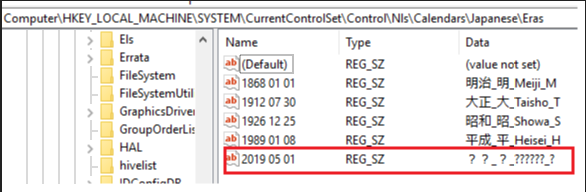
แหล่งข้อมูลเพิ่มเติม

ถามผู้เชี่ยวชาญ
ติดต่อกับผู้เชี่ยวชาญ พูดคุยเกี่ยวกับข่าวสาร อัปเดต และหลักปฏิบัติที่ดีที่สุดของ Excel ล่าสุด และอ่านบล็อกของเรา

ขอความช่วยเหลือในชุมชน
ถามคำถามและวิธีการแก้ไขจากเจ้าหน้าที่ฝ่ายสนับสนุน MVP วิศวกร และผู้ใช้ Excel รายอื่น

แนะนำฟีเจอร์ใหม่
เราชอบอ่านคำแนะนำและคำติชมของคุณ! แบ่งปันความคิดเห็นของคุณ เรายินดีรับฟัง
ดูเพิ่มเติม
การแก้ปัญหาหรือวิธีแก้ปัญหาใหม่ๆ แบบเฉพาะหน้าใน Excel for Windows










